Экспорт части реестра
Реестр Windows лежит в основе операционной системы Windows.
Реестр — это набор системных файлов, созданных в базе данных, которая содержит параметры уровня системы и уровня приложения как для компьютера, так и для пользователя. Если реестр будет поврежден, это может сделать вашу систему непригодной для использования, поэтому важно регулярно делать ее резервные копии, чтобы при необходимости можно было восстановить хорошую копию реестра.
Лучший способ защитить себя — сделать резервную копию всего реестра. Это можно сделать, создав точку восстановления, так как реестр включен в точки восстановления. Шаги, необходимые для этого, приведены в подсказке под названием «` link: / windows-Backing_Up_the_Windows_Registry [Резервное копирование реестра Windows] «». Если, однако, вы просто вносите небольшие изолированные изменения, вы можете просто создать резервную копию определенного «куста» (набора ключей и значений реестра) вместо резервного копирования всего реестра. Чтобы создать резервную копию куста, сначала нужно открыть редактор реестра. Как вы это делаете, зависит от используемой версии Windows:
Если вы используете Windows 7, нажмите кнопку «Пуск» *, введите «regedit»
(без кавычек) и нажмите Enter.
Если вы используете Windows 8, переместите мышь в самый нижний левый угол экрана и щелкните правой кнопкой мыши. В появившемся контекстном меню нажмите «Поиск». В поле поиска введите «regedit» (без кавычек) и нажмите Enter *.
Если вы используете Windows 10, в поле поиска введите «regedit» (без кавычек) и нажмите Enter *.
Как только редактор реестра станет видимым, вы готовы к работе. (См. Рис. 1.)
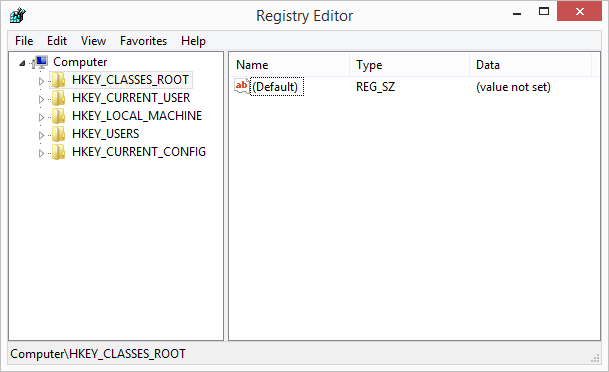
Рисунок 1. Окно редактора реестра.
Щелкните правой кнопкой мыши куст, резервную копию которого нужно создать, и выберите «Экспорт» в контекстном меню. (Папки, показанные в левой части окна редактора реестра, являются доступными кустами.) Windows отображает диалоговое окно, в котором вы можете указать, где и под каким именем вы хотите сохранить экспорт.
Вы можете сохранить более детализированные части реестра, если не хотите сохранять весь куст. Просто используйте (левую) панель навигации редактора реестра, чтобы перейти к месту, где вы хотите выполнить экспорт, щелкните правой кнопкой мыши и выполните экспорт оттуда.
Чтобы выйти из редактора реестра, нажмите кнопку «Закрыть».
Этот совет (12226) применим к Windows 7, 8 и 10.